>
Usuń plik wirusa UIWIX i odzyskać pliki
Opublikowany w Removal na czwartek, 11 maja 2017
Jak usunąć UIWIX ransomware?
Ostatnio czytelnicy zaczęli zgłaszać się następujący komunikat na wyświetlaczu podczas uruchamiania swojego komputera:
>>> Wszystkie osobiste pliki są DEKODOWANE <<< Twój osobisty kod: {unikalny identyfikator} do odszyfrowania plików, trzeba kupić specjalne oprogramowanie. Nie należy próbować odszyfrować lub zmienić pliki, może być uszkodzony. Aby przywrócić dane, postępuj zgodnie z instrukcjami! Możesz dowiedzieć się więcej na tej stronie: {TOR strony} jeśli zasób nie jest dostępny w przez długi czas, aby zainstalować i korzystać z TOR browser. Po tym, jak uruchomić przeglądarkę Tor trzeba otworzyć ten link {adres URL TOR}
Słyszeliście o tych wirusów, które zablokować pliki i wymaga pieniędzy, aby je odzyskać? No, UIWIX nazwa nowego członka ich rodziny. UIWIX jest klasycznym szkodnika. On używa podstępu, aby wsunąć na komputery swoich ofiar. Oczywiście, że nie zdradzi jej osłaniać póki nie jest za późno. UIWIX działa w tle. Ransomware nie tracić czasu. Zacznie działać w tej chwili jest zainstalowany. Jego pierwszym krokiem skanuje dysk twardy i wykrywa wszystkie pliki docelowe. UIWIX może szyfrować ponad dziewięćdziesiąt typów plików, w tym dokumenty, zdjęcia i archiwa. Dodaje „.UIWIX” przyrostek w końcu wszystkie pliki zaszyfrowane. Tak więc, jeśli masz plik o nazwie example.exe wirus będzie zmienić jego nazwę na przykład.exe.UIWIX. Możesz zobaczyć ikony pliku, ale Ty nie możesz otworzyć lub używać ich. Na szczęście, UIWIX nie szyfruje pliki, które są niezbędne dla SYSTEMU operacyjnego. Przynajmniej można korzystać z komputera, aby szukać rozwiązania. Zła wiadomość-nie darmowe narzędzie do odszyfrowania, ale. Jednak specjaliści ds. bezpieczeństwa pracują nad tym. Więc nie spiesz się. Nie zadzieraj z kucharzy. I co najważniejsze, nie płacić okupu. Hakerzy za UIWIX popyt 0.12 Bitcoinów (ok 220USD). W zamian, są wyślemy ci narzędzie opis. Hakerzy wybrali tę walutę, bo nie można być śledzone. Nawet władze nie będą w stanie pomóc, jeśli nie otrzymasz aplikacji do odszyfrowania. Nie zapłacić okup! Masz do czynienia z przestępcami. Nie można oczekiwać, że grają uczciwie. Będą oszukiwać.
Jak mogłam się zarazić?
Istnieje wiele możliwych sposobów, aby UIWIX na komputer. Oczywiście, spam-wiadomości są najczęściej stosowaną metodą dystrybucji. Ile razy słyszeliście, nie otwierać e-maili od nieznanych osób? Przestań to robić. Oszuści inteligentne i twórcze. Oni wstawiać złośliwy kod w różnego rodzaju plików. Przed tym jak pobrać załączony plik, sprawdzić styki nadawcy. Aby to zrobić, wpisując wątpliwe adres e-mail w wyszukiwarce. Jeśli był używany do szarej biznes, tam mogą być dowody online. Nie zatrzymuj się tutaj. Jak już powiedzieliśmy, oszuści kreatywny. Nowe konta e-mail są tworzone dla różnych oszustów. Jeśli jesteś częścią pierwszej fali spamu, nie będzie żadnych dowodów online. Tak, dwa razy sprawdź, czy WSZYSTKIE. Jeśli otrzymasz e-mail od banku lub innej instytucji, wejść na ich oficjalnej stronie internetowej. Tam, w sekcji Kontakty, można je znaleźć autoryzowany adres e-mail. Porównaj je z jednym masz wiadomość od. Jeśli nie pasują, natychmiast usunąć spam. Nie ryzykuj zdrowiem komputera. Zrób twój należytej staranności. Trzymaj się z dala od podejrzanych stron i nie klikaj w linki w ciemno. Nie należy zaniedbywać swojego programu antywirusowego. To nie jest trudne do utrzymania go na bieżąco.
Dlaczego UIWIX niebezpieczne?
UIWIX zablokował twoje osobiste pliki. Nie ma powrotu. Jedynym sposobem na ich odzyskiwania jest zapłacić żądany okup. To, że hakerzy chcą wierzyć. Jednak zawsze jest nadzieja. Należy wykonać kopię zapasową systemu na urządzenia zewnętrzne? Jeśli to zrobisz, możesz ich użyć, aby przywrócić pliki za darmo. Ale nie do usuwania ransomware. Twoim pierwszym zadaniem powinno być identyfikowanie i rozwiązywanie UIWIX. Jeśli nie zrobisz tak, niedawno odzyskane pliki będą zbyt szyfrowane. Wirus może wykraść pamięci zewnętrznej. Tak więc za pomocą niezawodnego programu antywirusowego i usunąć szkodnika. Lub zrobić to ręcznie. Po prostu postępuj zgodnie z naszymi instrukcjami. UIWIX może i będzie zmieniać swój rejestr. On będzie usuwać kopie w tle. Więc nie licz na nich. Tworzenie kopii zapasowych danych na urządzenia zewnętrzne-jedynym rozwiązaniem. Polecamy przeciwko płacenia okupu. Zdarzają się przypadki, kiedy ofiara płacili, ale nic nie dostaniesz narzędzie pracy. Masz do czynienia z przestępcami. Nigdy nie zapominaj, że. Rozważmy odrzucając swoje dane. Czyścić urządzenie i rozpocząć regularne tworzenie kopii zapasowych systemu. W ten sposób będziesz gotowy, jeśli ransomware znowu uderza.
UIWIX usuwania instrukcji
STEP 1: Kill the Malicious Process
STEP 3: Locate Startup Location
STEP 4: Recover UIWIX Encrypted Files
Krok 1: Zatrzymaj złośliwy proces za pomocą menedżera zadań Windows
- Otwórz Menedżera zadań, naciskając klawisze Ctrl+shift+ESC klawisze jednocześnie
- Znajdź proces szkodnika. Należy pamiętać, że to jest zazwyczaj przypadkowo wygenerowany plik.
- Przed tym, jak zabić proces, wpisz nazwę w dokumencie tekstowym w celu późniejszego wykorzystania.
- Znajdź podejrzane procesy związane z wirusem szyfrowania UIWIX.
- Kliknij prawym przyciskiem myszy na proces
- Otwórz Lokalizację Pliku
- Koniec Procesu
- Usuń katalogi z podejrzanymi plikami.
- Należy pamiętać, że proces może być ukrywa i jest bardzo trudne do wykrycia
Krok 2: Pokaż ukryte pliki
- Otwórz dowolny folder
- Kliknij na przycisk „zorganizować”
- Wybrać „opcje folderów i wyszukiwania”
- Wybierz zakładkę „widok”
- Wybierz „pokaż ukryte pliki i foldery” opcja
- Wyczyść pole wyboru ukryj chronione pliki systemu operacyjnego”
- Kliknij przycisk „zastosuj” i „OK”
Krok 3: znajdź UIWIX szyfrowanie lokalizacja wirusa startowe
- Po załadowaniu systemu operacyjnego, naciśnij jednocześnie Windows logo przycisk i P klucz.
- Powinno pojawić się okno dialogowe. Wpisz „Regedit”
- Ostrzeżenie! Należy być bardzo ostrożnym, gdy editing the Microsoft Windows Registry jak to może mieć system nie działa.
W zależności od posiadanego systemu (x86 lub x64) przejdź do:
[Hkey_current_useroprogramowanieMicrosoftWindowssekcji CurrentVersionrun] lub
[HKEY_LOCAL_MACHINEoprogramowanieMicrosoftWindowssekcji CurrentVersionrun] lub
[HKEY_LOCAL_MACHINEoprogramowanieWow6432NodeMicrosoftWindowssekcji CurrentVersionrun]
- i usunąć nazwa wyświetlana: [przypadkowy]
- Następnie otwórz eksploratora windows i przejdź do:
Przejdź do folderu %appdata% folder i usunąć plik wykonywalny.
Można również użyć polecenia msconfig windows program, aby sprawdzić, czy punkt wykonywania wirusa. Proszę pamiętać, że nazwy w twoim samochodzie mogą być różne, jak mogą one być generowane losowo, więc trzeba uruchomić każdy profesjonalny skaner do wykrywania szkodliwych plików.
Krok 4: Jak odzyskać zaszyfrowane pliki?
- Metoda 1. Pierwszym i najlepszym sposobem jest odzyskiwanie danych z ostatniej kopii zapasowej, w przypadku, jeśli masz.
- Metoda 2: plik odzyskiwania oprogramowania – zwykle, gdy wirus-szantażysta szyfruje plik, najpierw kopiuje go, szyfruje kopię, a następnie usuwa oryginał. Dzięki temu możesz spróbować użyć oprogramowania do odzyskiwania plików, aby przywrócić niektóre z twoich plików źródłowych.
- Metoda 3: kopie w tle Woluminu – w skrajnym przypadku, można spróbować odzyskać pliki po kopie w tle Woluminu. Otwórz cień Explorer część pakietu i wybierz dysk, który chcesz odzyskać. Kliknij prawym przyciskiem myszy na dowolny plik, który chcesz naprawić, a następnie kliknij przycisk eksportuj na nim.
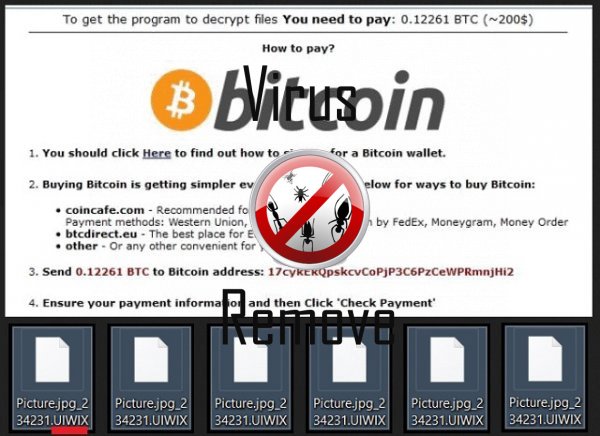
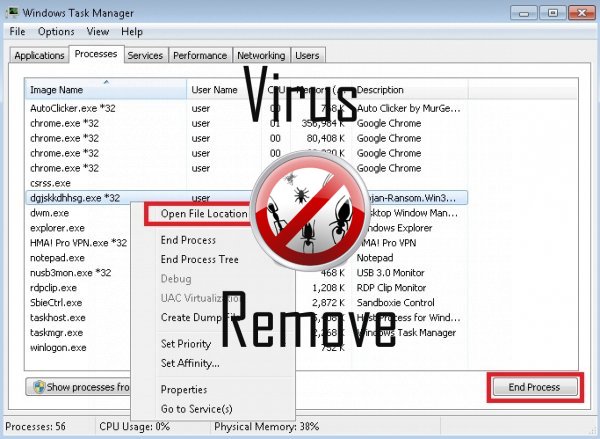

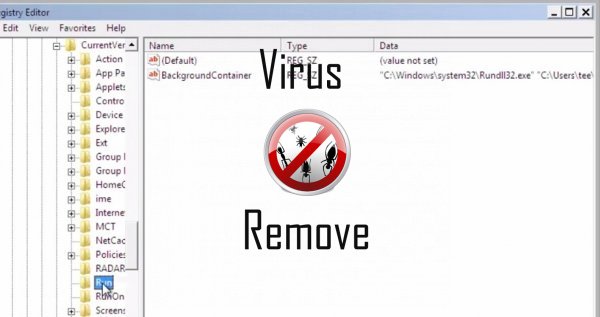
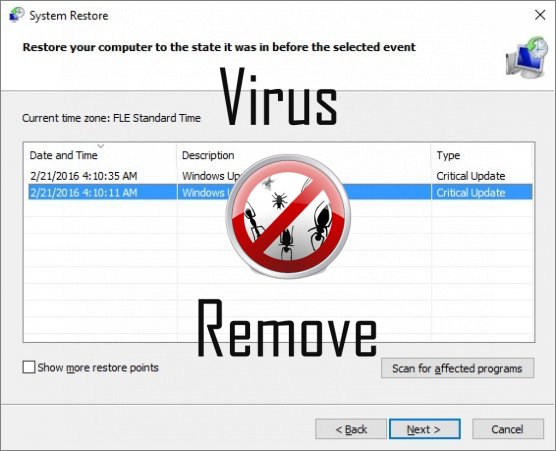

Ostrzeżenie, wieloraki anty-wirus skanery wykryły możliwe malware w UIWIX.
| Oprogramowanie antywirusowe | Wersja | Wykrywanie |
|---|---|---|
| McAfee | 5.600.0.1067 | Win32.Application.OptimizerPro.E |
| Tencent | 1.0.0.1 | Win32.Trojan.Bprotector.Wlfh |
| VIPRE Antivirus | 22702 | Wajam (fs) |
| Dr.Web | Adware.Searcher.2467 | |
| Baidu-International | 3.5.1.41473 | Trojan.Win32.Agent.peo |
| NANO AntiVirus | 0.26.0.55366 | Trojan.Win32.Searcher.bpjlwd |
| Qihoo-360 | 1.0.0.1015 | Win32/Virus.RiskTool.825 |
| VIPRE Antivirus | 22224 | MalSign.Generic |
| K7 AntiVirus | 9.179.12403 | Unwanted-Program ( 00454f261 ) |
| Malwarebytes | 1.75.0.1 | PUP.Optional.Wajam.A |
| McAfee-GW-Edition | 2013 | Win32.Application.OptimizerPro.E |
Zachowanie UIWIX
- Modyfikuje ustawienia przeglądarki i pulpitu.
- Integruje się z przeglądarki internetowej poprzez rozszerzenie przeglądarki UIWIX
- Kradnie lub wykorzystuje dane poufne
- Instaluje się bez uprawnień
- Spowalnia połączenie internetowe
- Zmienia stronę użytkownika
- UIWIX dezaktywuje zainstalowane zabezpieczenie oprogramowanie.
- Przekierowanie przeglądarki do zainfekowanych stron.
- Pokazuje fałszywe alerty zabezpieczeń, pop-upów i reklam.
- UIWIX łączy się z Internetem bez Twojej zgody
UIWIX dokonane wersje systemu operacyjnego Windows
- Windows 10
- Windows 8
- Windows 7
- Windows Vista
- Windows XP
Geografia UIWIX
Wyeliminować UIWIX z Windows
Usuń UIWIX z Windows XP:
- Kliknij na Start , aby otworzyć menu.
- Wybierz Panel sterowania i przejdź do Dodaj lub usuń programy.

- Wybrać i usunąć niechciane program.
Usuń UIWIX od twój Windows 7 i Vista:
- Otwórz Start menu i wybierz Panel sterowania.

- Przesunąć do odinstalować program
- Kliknij prawym przyciskiem myszy -trzaskać u niechcianych aplikacji i wybierz Odinstaluj.
Wymaż UIWIX od Windows 8 i 8.1:
- Kliknij prawym przyciskiem myszy -trzaskać u lewym dolnym rogu i wybierz Panel sterowania.

- Wybierz Odinstaluj program i kliknij prawym przyciskiem myszy -trzaskać u niechcianych aplikacji.
- Kliknij przycisk Odinstaluj .
Usuń UIWIX od Twojej przeglądarki
UIWIX Usunięcie z Internet Explorer
- Kliknij na ikonkę i wybierz polecenie Opcje internetowe.
- Iść do zaawansowany patka i kliknij przycisk Resetuj.

- Sprawdź usunąć ustawienia osobiste i ponownie kliknij przycisk Reset .
- Kliknij przycisk Zamknij i wybierz OK.
- Wróć do narzędzi ikonę, wybierz Zarządzaj dodatkami → paski narzędzi i rozszerzeniai usunąć niechciane rozszerzeń.

- Przejdź do Wyszukiwarki i wybierz nowy domyślnej wyszukiwarki
Erase UIWIX z Mozilla Firefox
- Wpisz "about:addons" do pola adresu URL .

- Przejdź do rozszerzenia i usunąć rozszerzenia przeglądarki podejrzanych
- Kliknij na menu, kliknij znak zapytania i otworzyć Firefox pomoc. Kliknij na Odśwież Firefox przycisk i wybierz Odśwież Firefox do potwierdzenia.

Zakończyć UIWIX od Chrome
- Typ w "chrome://extensions" w polu adresu URL i naciśnij Enter.

- Zakończyć niewiarygodne przeglądarki rozszerzenia
- Odnawiać zapas towarów Google Chrome.

- Otwórz Chrome menu, kliknij Ustawienia → Pokaż zaawansowane ustawienia, wybierz Resetuj ustawienia przeglądarki i kliknij przycisk Reset (opcjonalne).